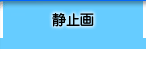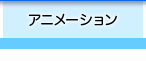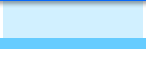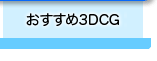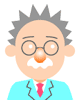【透明度】物質の透明度を決めます。レンズのように屈折率を設定することもできます。
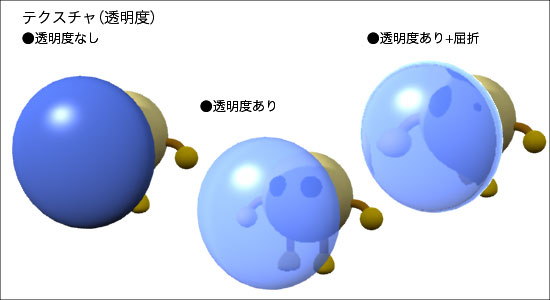
透明度を使うと透けるので、後ろにあるものが見えるようになります。屈折率を設定すると魚眼レンズや、丸い金魚鉢越しに見たときのように、奥に見える形が歪みます。
【バンプ】物質の表面の凹凸を表現するのに使います。グレースケールの画像や、計算によって自動的に作られる模様をマップに使用します。マップの明るい所が盛り上がり、暗い所が引っ込みます。
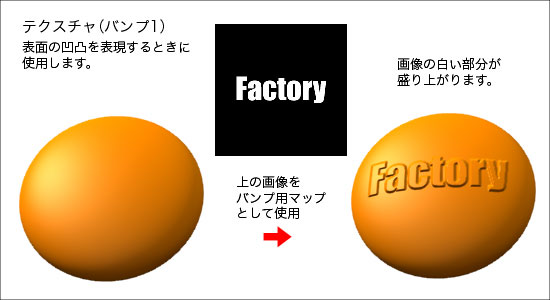
バンプは表面の凹凸を疑似的に表現しているだけなので、形状のシルエットを変えることはできません。しかし実際の物質と同様、表面に当たる光を乱反射させるため、質感表現には、かなりの効果があります。(表面が滑らかそうに見える物でも、ルーペなどで見ると表面がデコボコしていることが分かります。3DCGのデフォルト設定のように完全に滑らかな物体は存在しません。だから少しバンプなどで変化をつけた方が、それらしく仕上がります)
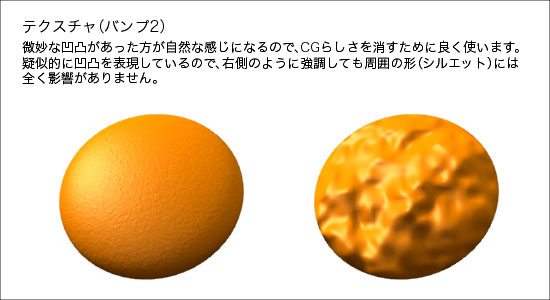
![]()
どうやら彼らは目的の宇宙船を見つけたようです。

この缶に似た物体は、テクスチャページの最初(下図)に出てきた缶と同じ形状でできています(モデリングの項で、 Illustratorで作成した断面の線を回転させて作成した形状でもあります)。テクスチャの部分にPhotoshopで作った傷や汚れのマップ画像を重ねていきました。2つの画像を見比べると、テクスチャに手を加えるだけでイメージを大きく変えられることが分かると思います(缶の横向きに走っている筋も、バンプテクスチャで疑似的に飛び出させています)。

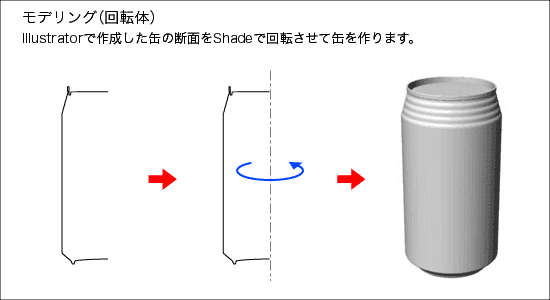
テクスチャはプラモデルのウエザリング(汚し)と同じような面白みがあります。手間をかけただけ深みが現れてきます。3DCGは2次元の模型という感じです。
上記のパラメータを組み合わせて、より現実味のある質感を作ってみましょう。